La recuperación del sistema es importante. función de Windows, ya que le permite devolver el estado de funcionamiento de ciertos elementos. Los usuarios activos están muy preocupados por las posibilidades, porque entonces copia de seguridad se vuelve inútil, y en base a ello se basa la esperanza.
La recuperación del sistema no funciona: razones
Si la recuperación del sistema no funciona, lo más probable es que el motivo se encuentre en una de las etapas del procedimiento. A menudo, los puntos de recuperación en sí mismos no son adecuados si están dañados debido a la exposición al virus o la manipulación incorrecta del usuario.
También es probable que la función en sí tenga algunos fallos de funcionamiento, deben corregirse, periódicamente el problema se observa cuando actualizaciones de Windows, con el tiempo, la situación es decidida por la empresa por el fabricante.
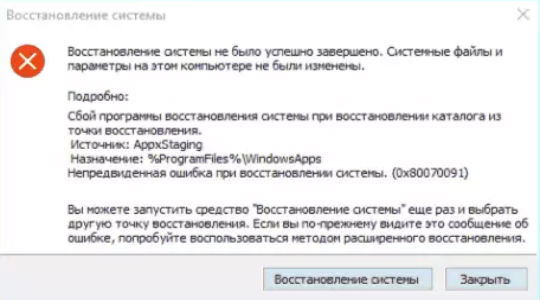
Restaurar sistema de Windows no funciona debido a la falta de integridad del sistema, si contiene configuraciones de registro incorrectas, claves defectuosas, archivos dañados o en conflicto.
El error de restauración del sistema de Windows 10 se ha generalizado en recientemente, por lo que Microsoft presentó una solución para esta situación. Notamos de inmediato que esta accion algo difícil, ya que es muy largo, debe cumplir estrictamente las instrucciones.
Por lo general, este problema va acompañado del código E_UNEXPECTED (0x8000FFFF). Por lo tanto, debe corregir manualmente estos componentes:
- En la computadora necesita descargar e instalar Windows AIK;
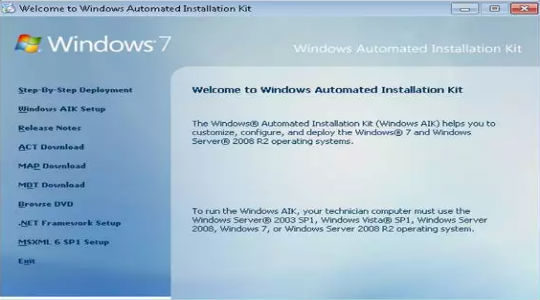
- Ahora debe crear una imagen del entorno de Windows RE, la acción es la siguiente:
- Encontrar establecer elemento en la lista "Todos los programas";
- Win + R e ingrese cmd;
- Es necesario duplicar el archivo Install.wim, debe tomarse de disco de instalación. Puede realizar el procedimiento utilizando los comandos:
- md C: \\ OS_Duplicate
- md C: \\ OS_ Duplicate \\ mount
- copie D: \\ sources \\ install.wim C: \\ OS_ Duplicate, aquí D - debe reemplazarse con la letra de la unidad con el sistema de instalación.
- El comando ImageX debe usar el archivo que acaba de crear; para esto, inserte ImageX / mountrw C: \\ OS_ Duplicate \\ install.wim 1 C: \\ OS_ Duplicate \\ mount;
- La imagen de Windows RE debe copiarse tomándola de la imagen de instalación. El procedimiento es fácil de realizar:
- md C: \\ WindowsRE
- md C: \\ WindowsRE \\ mount
- copia C: \\ OS_ Duplicate \\ mount \\ windows \\ system32 \\ recovery \\ winre.wim C: \\ WindowsRE \\
Al restaurar un iPhone, iTunes a veces cede error desconocido con un número, sin corrección del cual es imposible seguir trabajando con dispositivo movil. Dependiendo del número de falla debido a que el iPhone no se pudo restaurar, los métodos para resolver el problema difieren.
Clasificación de errores
Servicio soporte de Apple en una página especial en el sitio divide las fallas por números en varias categorías. Sin embargo, no encontrará algunos códigos. Por ejemplo, no hay un número 52 en la página de soporte, porque iTunes no falla con este código. No hay ningún error 47 en la lista, aunque algunos usuarios se quejan de que debido a un error con este número no pueden restaurar el iPhone.
Si encuentra un problema 47, entonces su apariencia puede tener varias razones:
- Fallo del microchip de la parte del módem.
- El fallo del procesador del módem.
- Líquido en la parte del módem.
Como puede ver, el error 47 está relacionado con un problema de hardware. Por lo tanto, si encuentra una falla 47 mientras restaura su iPhone, lleve su dispositivo móvil a un centro de servicio. Incluso el maestro no determina de inmediato la causa exacta.ocurrencia de un problema con el número 47, por lo que es mejor no arriesgarse a intentar realizar reparaciones usted mismo.
Errores de comunicación (1671, 3004, 3014, 3194)
Si al recuperarse iPhone iTunes envía un mensaje con los números 1671, 3004, 3014, 3194 o 9006, luego se enfrenta a problemas que le impiden conectar la computadora al servidor o dispositivo móvil de Apple. En el caso de un problema 3004, 3014 3194, 9006, primero intente reiniciar la computadora. Si esto no ayuda, cierre las aplicaciones que se ejecutan en segundo plano, dejando solo iTunes. Desactiva el firewall y el antivirus. Dado que las fallas con los números 3004, 3014 3194, 9006 ocurren debido a la imposibilidad de establecer una conexión con el servidor, deshabilitar el firewall ayudará a eliminar el firewall. 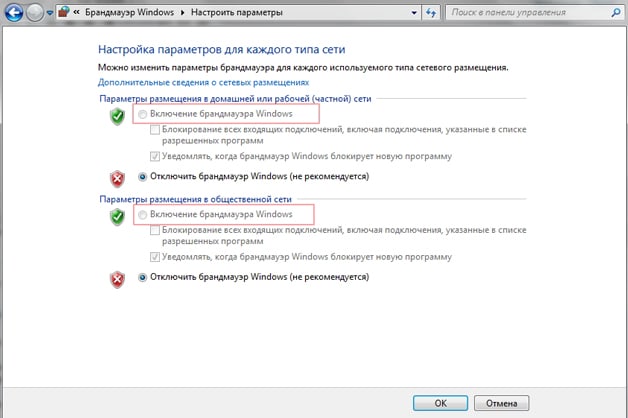
Si estos métodos no ayudan a deshacerse de las fallas 3004, 3014 3194, 9006, pruebe los siguientes métodos:
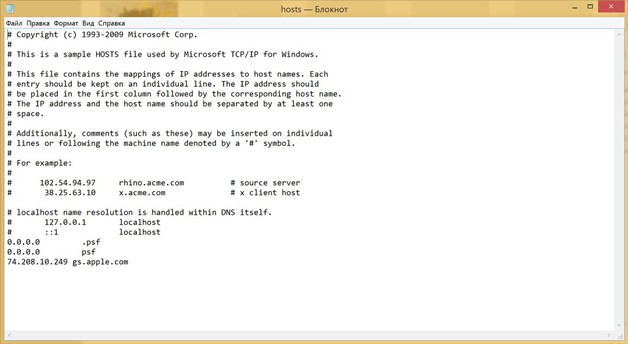
La entrada adicional finalizará con gs.apple.com. Si encuentra uno, elimínelo inmediatamente y guárdelo archivo de hosts. Después de editar los hosts, los mensajes de bloqueo 3004, 3014 3194, 9006 ya no deberían aparecer al restaurar el iPhone. Si aparecen problemas con los números 3004, 3014, 3194, 9006 al restaurar el iPhone a computadora Mac, luego abra los hosts a través del terminal con el comando "sudo nano / private / etc / hosts".
Si iTunes da el error 3194 cuando la línea de recuperación está 2/3 llena, entonces con un alto grado de probabilidad se enfrenta a un problema de hardware: daño al módem o al módulo de fuente de alimentación del iPhone.
Si el dispositivo no se puede restaurar debido a problemas con el módem, póngase en contacto con el centro de servicio para obtener ayuda, ya que no puede resolver el problema usted mismo.
Errores 14 y 4005
Las fallas con los números 14 y 4005 durante la recuperación del iPhone generalmente ocurren cuando se detectan problemas para conectar el dispositivo a través de USB. El error 14 indica que durante el proceso de recuperación programa de iTunes detectó una violación de la integridad del archivo de firmware. La falla 4005 generalmente informa que hay algunos problemas con el cable o puerto en la computadora. 
Para corregir el error 14 o 4005:
- Use el cable original del iPhone.
- Conecte el dispositivo a otro puerto. Intente usar los conectores que se encuentran en la parte posterior de la unidad del sistema, entonces tendrá menos posibilidades de errores como 14 y 4005.
- Conecta tu iPhone a otra computadora.
Si el error 14 o 4005 persiste, intente ingresar el teléfono antes de la recuperación modo DFU. Si esto no ayuda a solucionar el bloqueo 14 o 4005, descargue el firmware manualmente y seleccione el archivo ipsw deseado manteniendo presionada la tecla Mayús al hacer clic en el botón "Restaurar". 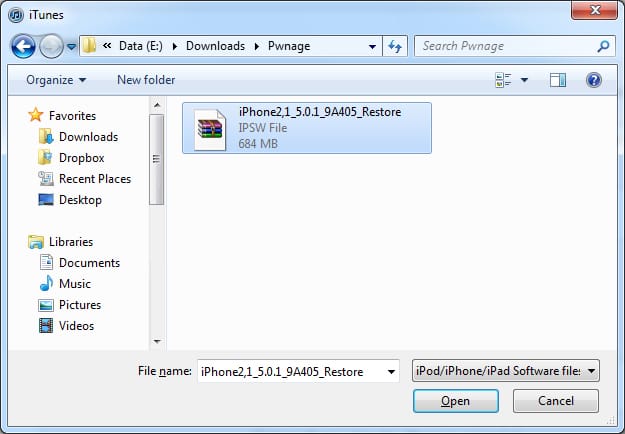
Los errores con los números 14 y 4005 aparecen al intentar actualizar el firmware saltando a través de la versión (por ejemplo, de iOS 7 inmediatamente a iOS 9). Para evitar el problema 14 o 4005, elija la versión de firmware adecuada.
Error 21
La falla número 21 ocurre cuando el dispositivo ingresa incorrectamente al modo DFU. Para eliminar la causa del error 21, use programas como redsn0w para transferir el teléfono a DFU. 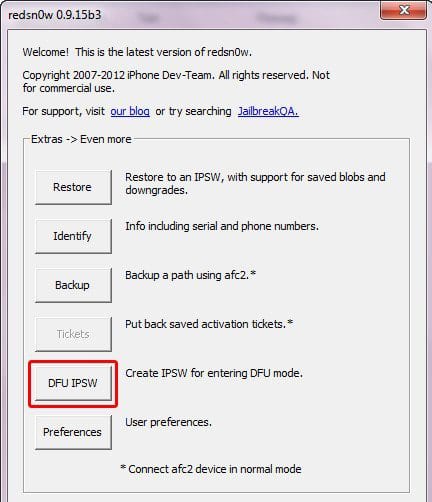
En particular, los propietarios de iPhones en los que se realizó un procedimiento de jailbreak se bloquean 21. Además, puede ocurrir un mal funcionamiento 21 debido al hecho de que la batería no está completamente cargada. En consecuencia, para solucionar el problema con el número 21, debe cargar el teléfono inteligente. 
iTunes puede arrojar el error 21 cuando detecta problemas de hardware. Si la causa del mensaje con el código 21 es una falla de la batería o un problema con el cable de alimentación, deberá comunicarse con un centro de servicio.
El error 21 puede tener una causa grave, hasta el fracaso placa base iPhone, así que no intentes arreglarlo tú mismo.
Error 1015
El error 1015 se produce al intentar degradar el módem. La falla 1015 puede repararse fácilmente, pero si aparece, tenga cuidado. La ejecución incorrecta del procedimiento de degradación cuando se produce un error 1015 puede convertir el dispositivo en un "ladrillo". Además, puede ocurrir un problema 1015 al romper el firmware. Si iTunes emitió un mensaje con el código 1015 durante la recuperación, tenga en cuenta que el firmware fue exitoso. Pero para eliminar el error 1015, debe usar la utilidad TinyUmbrella:
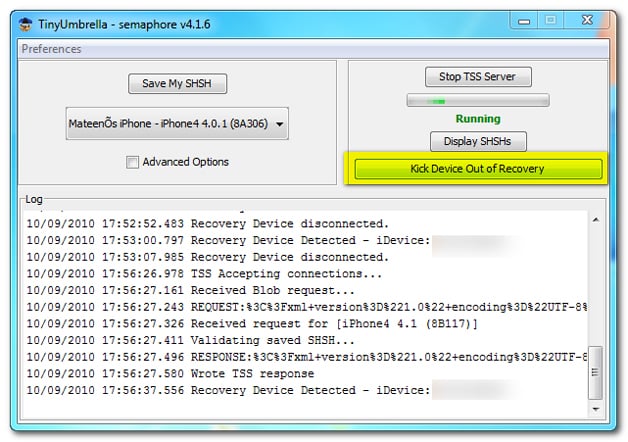
El dispositivo saldrá del modo de recuperación, el mensaje de error 1015 desaparecerá. Además de 1015, las fallas 1013 y 1014 se pueden eliminar de la misma manera.
Probablemente no sea necesario decir que tantos usuarios de computadoras y computadoras portátiles que funcionan sistemas de Windows, a veces (y con bastante frecuencia) después de fallas críticas, debe lidiar con su reversión (restauración desde el punto de control del estado anterior). Pero el problema es que muchas personas se sorprenden por la aparición del mensaje "se produjo un error inesperado al restaurar el sistema 0xc0000022". ¿Qué hacer, porque resulta que es imposible hacer retroceder el sistema? No es sorprendente que algunos usuarios que no conocen los métodos para corregir tal situación intenten reinstalar Windows de inmediato. Esto simplemente no vale la pena hacerlo. Puedes hacerlo con menos métodos cardinales. Para hacer esto, solo necesita un disco de arranque del sistema "nativo" o algo así como un Live CD.
Error inesperado con 0xc0000022: ¿qué es?
Para empezar, detengámonos en el fracaso mismo. Mucha gente se pregunta por qué, al configurar una reversión en la etapa de arranque, aparece un error inesperado durante la recuperación del sistema 0xc0000022. Windows 7, uno de esos favoritos, no es el único sistema en el que puede ocurrir una falla de este tipo. En el G8 y el G8, este fenómeno tampoco es infrecuente.
En general, si consideramos las causas raíz cuando el sistema muestra un mensaje de que ocurrió un error inesperado al restaurar el sistema 0xc0000022, básicamente hay dos puntos principales: los efectos de los virus y la ausencia o daño de algunos componentes del sistema responsables de la reversión del sistema. Analizaremos ambas situaciones.
Escaneo de virus
Como se deduce de lo anterior, la recuperación no funciona y, como resultado, el arranque del sistema es imposible incluso en modo seguro. Para empezar, se recomienda realizar un análisis exhaustivo del sistema informático en busca de virus que puedan conducir a tal situación.
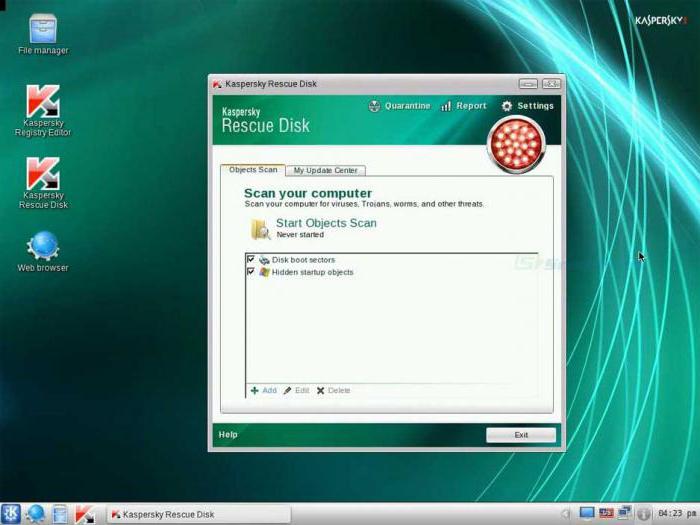
No hace falta decir que un escáner de tiempo completo no está disponible. En este caso, debe usar utilidades especiales con el nombre general Rescue Disk, escrito en o unidad USB, que cargan su propia interfaz y los componentes de software más necesarios antes de iniciar Windows. Si no se detectan virus durante el proceso de escaneo, y el sistema con persistencia obvia nuevamente muestra un mensaje de que ocurrió un error inesperado al restaurar el sistema 0xc0000022, continúe con los siguientes pasos. Para descargar, ahora usamos los discos mencionados anteriormente (ya sea instalación con "Windows" o Live CD).
Error inesperado durante la recuperación del sistema 0xc0000022: ¿cómo solucionarlo con el método más simple?
Entonces, comenzamos desde un disco o unidad flash, después de lo cual, por ejemplo, en el caso de "nativo" unidad de Windows no instalamos el sistema, pero procedemos a En principio, puede intentar revertir el sistema desde la sección correspondiente, pero, como muestra la práctica, esto no conducirá a nada, y el mensaje "Error inesperado durante la recuperación del sistema 0xc0000022" aparecerá nuevamente. No es sorprendente, porque todos los datos sobre el punto de reversión y los parámetros guardados no se encuentran en la unidad óptica o USB, sino en el disco duro de una computadora o computadora portátil.
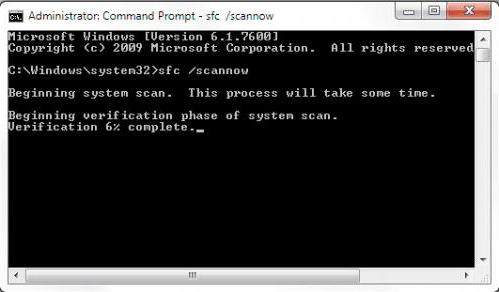
Entonces la línea de comando viene al rescate. Puede llamarlo desde el menú de la consola o usar las teclas Shift + F10. Ahora en la ventana que aparece, debe registrar el comando sfc / scannow y presionar la tecla Intro. Luego, se activa el proceso de verificación, durante el cual se restaurarán los componentes críticos del sistema, incluidos los responsables de la reversión.
Métodos específicos para registro de arranque corrupto
Si el método anterior no dio un resultado, parece que el usuario se enfrenta al hecho de que el sistema principal está dañado registro de arranque. Tendrá que ser restaurado.
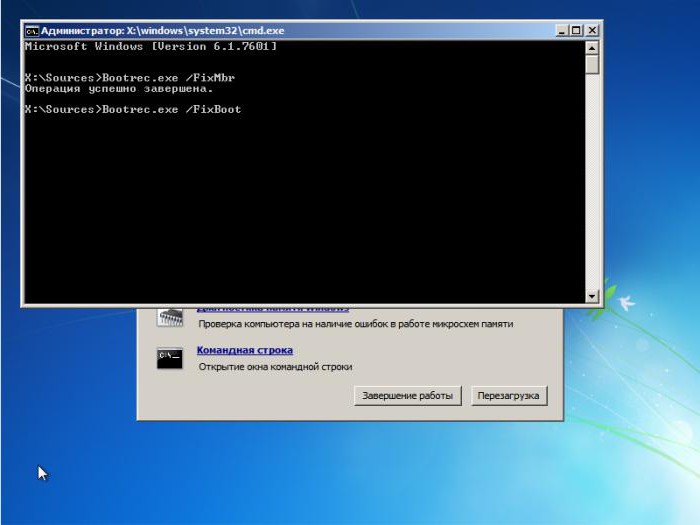
Repita todos los pasos de descarga y vuelva a línea de comando. Aquí escribimos los siguientes comandos: primero Bootrec.exe / FixMbr, y luego Bootrec.exe / FixBoot. En la mayoría de los casos, no se requiere ninguna otra acción. Después de su finalización exitosa, como indica el mensaje en la pantalla, puede intentar reiniciar el sistema nuevamente. En este caso, si la recuperación no se activa automáticamente, debe reiniciar con una llamada de menú modo seguroque utiliza la barra de descarga de la última configuración exitosa.
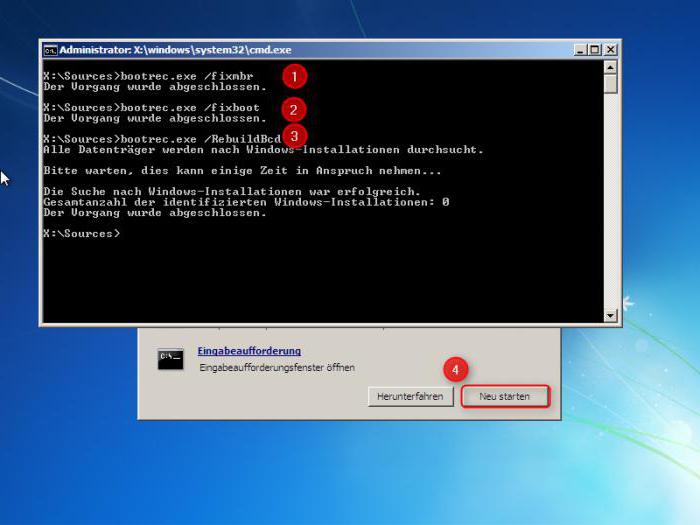
Si esto no funciona, repita todos los pasos descritos anteriormente y agregue uno más a los dos comandos anteriores: Bootrec.exe / RebuildBcd (se sobrescribe sector de arranque) Después de completar esta operación, todo debería comenzar sin problemas.
Conclusión
Queda por agregar que solo los métodos más efectivos que requieren el uso de la línea de comando y disco de arranque. Por supuesto, puede intentar corregir la situación con utilidades especiales, calculó que la reversión se lanzó directamente por medio de un Windows operativo, cuando por alguna razón la recuperación era imposible, pero el sistema todavía está al menos de alguna manera, pero cargando. En nuestro caso, la técnica está diseñada exclusivamente para situaciones en las que el sistema no funciona en absoluto. Por cierto, los métodos anteriores le permiten restaurar el rendimiento del sistema no solo cuando ocurre tal falla, sino en muchos otros casos, una solución verdaderamente universal, y esto no depende de la disponibilidad de puntos de control. Solo se pueden usar cuando Windows comienza a funcionar nuevamente.




